一些Excel文档中有大量“以文本形式存储的数字”,Excel会以错误检查的形式在单元格的左上角显示绿色三角标,并提示“以文本形式存储的数字”。为了能进行统计计算,只有把他们都转换成数字,一个一个转换只要点击选中该单元格后出现的感叹号、就可以在菜单中选择“转换为数字”实现,但如何才能一次性快速地把所有的文本都转换成数字呢,往往想通过设置这一列的单元格格式为数值是不行的,当然你可以先试试,如果真的不行,可以用下面的方法。
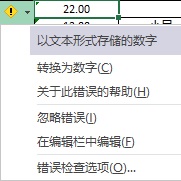
第一种,用选择性粘贴的方法,先在某个空白单元格输入数字1,并复制该单元格,然后选中要批量转换成数字的区域,右击后点击“选择性粘贴”-运算-乘,就可以实现把文本存储的数字转化为数字格式,等转换完成再删添加的那个数字1的单元格,不影响结果的。这种方法也可以用其它运算方式,只要运算后得出的结果不改变原值即可。
第二种方法较为简单,只要选中以文本形式存储数字的区域,注意选中区域左上角的第一个单元格必须是以文本形式存储数字的这种单元格,这样才能在选中状态下如上面图一样出现有感叹号的黄色图标,这时点击它后选择转换数字就能一次性把选中区域全部转换成数字。
如果你想把整个工作表都转换,但这个工作表并不是所有单元格都是这种“错误”,可以把以文本存储数字的单元格随便复制一个,粘贴到工作表左上角第一个格式里,就是A1,然后全选全表,这时就会出现感叹号了,可以一次性转换全表。转换完,再删除刚才复制到A1的单元格就行。
第三种是用分列的方法,选中以文本存储数字的单元格们所在的列,然后选择顶部菜单里的“数据”-分列,按默认的一直点下一步下去,完成后,也可以变成数字。
还有的就是用现成的Excel插件,就不介绍了,不是所有人都喜欢安装插件的。
>> 除非说明均为原创,如转载请注明来源于http://www.stormcn.cn/post/2024.html

